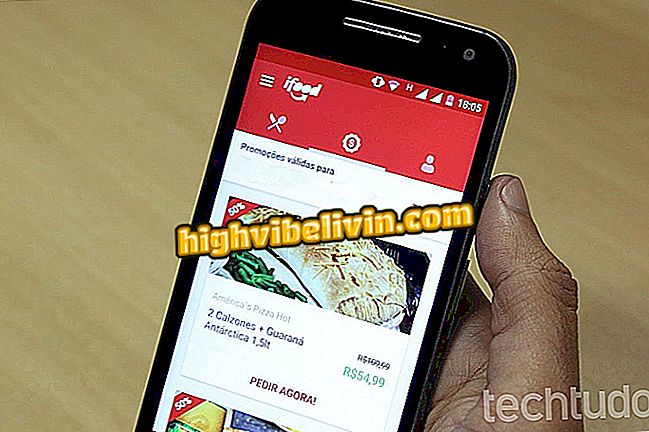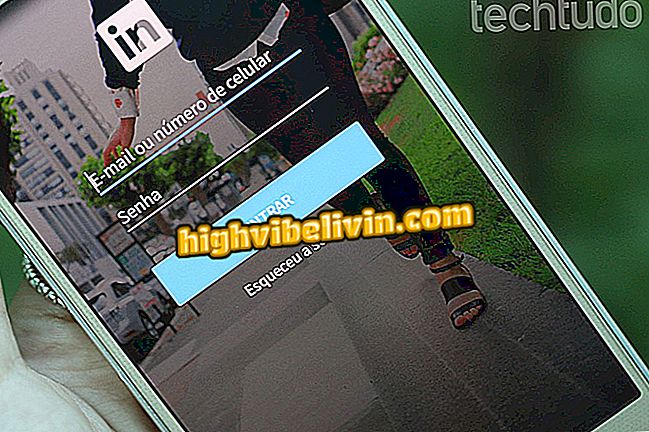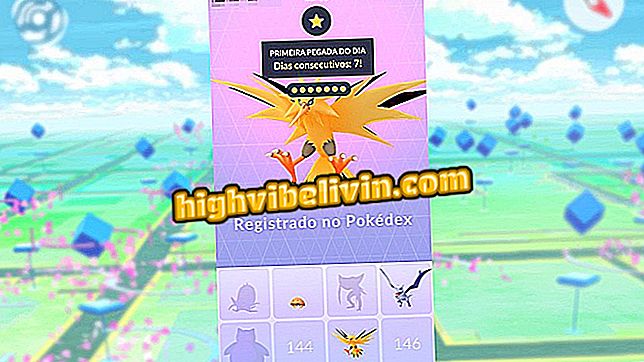Fortnite تحطمها؟ اطلع على الأسباب المحتملة وما يجب فعله لحل المشكلة
قد تتعرض Fortnite ، لعبة Epic Games للتنزيل على أجهزة iOS و PC و PS4 و Xbox One ، إلى مشكلات في الأداء ، وأخطاء من ترقيات ، بالإضافة إلى أخطاء أخرى تمنع المستخدم من تشغيل اللعبة أو بدء تشغيلها في إصدار الكمبيوتر الشخصي. Fortnite تحطمها؟ لذا تحقق من هذا الدليل إلى الأسباب المحتملة والحلول الأساسية ، وشاهد كيفية حلها. من الجدير بالذكر أن هذا البرنامج التعليمي يخدم Fortnite Battle Royale ونسخة Save the World.
قراءة التعليق الكامل من Fortnite
برنامج تشغيل الفيديو القديم
تحدث الأخطاء الأكثر شيوعًا في Fortnite بسبب السائقين الذين عفا عليهم الزمن. قبل اختبار أي حل أدناه ، انتقل إلى الصفحة المقابلة لبطاقة الفيديو Nvidia أو AMD ، قم بتنزيل وتثبيت أحدث إصدار من برنامج التشغيل على جهاز الكمبيوتر الخاص بك.

Fortnite تحطمها؟ قم بتحديث برامج تشغيل بطاقة الفيديو الخاصة بك
دقة غير مدعومة
قد لا يحتوي الكمبيوتر الخاص بك على كافة المتطلبات لتشغيل Fortnite ، لذلك قد تواجه معدل عرض إطارات منخفض للغاية أو أخطاء تتعلق بدقة غير متوافقة مع الإعدادات الخاصة بك. إن أبسط طريقة لحل هذه المشكلة هي تخفيض دقة 3D للعبة إلى 1280x760 أو حجم مناسب لجهازك.
الخطوة 1. في Fortnite ، انقر على ترس الإعدادات ؛

في قائمة Fortnite ، انقر على رمز الإعدادات مع رمز الترس
الخطوة 2. تغيير دقة 3D إلى 1280x760.

تغيير دقة 3D من Fortnite إلى 1280x720
فشل التمهيد BattlEye
BattlEye هو نظام حماية ضد الاحتيال قد يتعارض ، في وقت أو آخر ، مع برنامج مكافحة الفيروسات أو جدار الحماية أو حتى اللعبة نفسها بسبب البيانات التالفة. لتصحيح "فشل في بدء خدمة BattlEye" أو "0xc00007b" ، قم بإعادة تثبيت البرنامج.

Fortnite - تحقق من اللعب اللعبة
الخطوة 1. افتح المجلد Fortnite "BattleEye" الموجود في "C: \ Program Files \ Fortnite \ FortniteGame \ Binaries \ Win64 \ BattlEye"؛

استخدم برنامج إلغاء التثبيت BattlEye في المجلد Fortnite
الخطوة 2. انقر فوق "Uninstall_BattlEye.bat" ؛
الخطوة 3. قم بإعادة تشغيل جهاز الكمبيوتر الخاص بك. العودة إلى المجلد وانقر فوق "Install_BattlEye.bat" لإعادة تثبيت البرنامج. حاول الآن فتح اللعبة مرة أخرى.

ارجع إلى نفس المجلد وأعد تثبيت BattlEye على Fortnite
تحسين الشاشة الكاملة
رسالة "تحطمت عملية غير حقيقية: UE4-FortniteGame" هي واحدة من الأخطاء الأكثر شيوعا في Fortnite. يشتبه في أن يكون سببها أخطاء أو عدم توافق أو فشل في تعريف برنامج تشغيل الفيديو الصحيح. لحسن الحظ ، هناك أكثر من طريقة للالتفاف على المشكلة.
الأول هو تعطيل الخيار "ملء الشاشة الأمثل" في إعدادات التوافق Fortnite العميل.
الخطوة 1. الوصول إلى مجلد "Win64" ضمن "C: \ Program Files \ Fortnite \ FortniteGame \ Binaries \ Win64 \"؛
الخطوة 2. انقر بزر الماوس الأيمن على الملف "FortniteClient-Win64-Shipping.exe" وحدد الخيار "خصائص" ؛

في المجلد Fortnite ، قم بتغيير إعدادات كل من الملفات الظاهرة في الصورة
الخطوة 3. ضمن "التوافق" ، حدد المربع "تعطيل تحسين ملء الشاشة". يمكنك أيضًا التحقق لتشغيل كمسؤول ؛

تحقق من اثنين من المربعات ، وحفظ الإعدادات وإعادة تشغيل Fortnite
الخطوة 4. كرر نفس العملية مع الملف "FortniteClient-Win64-ShippingBE.exe" ، كما يقع في نفس المجلد مثل المجلد الأول.
الخطوة 5. إعادة تشغيل اللعبة ومعرفة ما إذا تم حل المشكلة.
مشاكل مع TDR
إذا لم ينجح البرنامج التعليمي أعلاه ، فقد تكون المشكلة متعلقة بـ TDR أو Detection Detection and Recovery. عندما يستخدم Windows بطاقة الفيديو ، يرسل نظام التشغيل إشارة إلى الشاشة. إذا كان وقت الاستجابة طويلاً ، يقوم Windows بإعادة تعيين برامج التشغيل للأمان.
هل تعرف متى "تومض" الشاشة ثم تعود إلى وضعها الطبيعي؟ هذا ما يحدث. فقط خلال المباراة سوف يتسبب في تجميد اللعبة.
الخطوة 1. اضغط على Windows + R على لوحة المفاتيح ، اكتب "regedit" واضغط على Enter؛

استخدم اختصار Windows + R للوصول إلى محرر التسجيل وتصحيح الخطأ في Fortnite
الخطوة 2. في محرر التسجيل ، افتح "GraphicsDrivers" تحت "HKEY_LOCAL_MACHINE \ System \ CurrentControlSet \ Control \ GraphicsDrivers"
الخطوة 3. انقر بزر الماوس الأيمن على الجانب الأيمن من الشاشة ، في الجزء الرمادي ، حدد "جديد" ثم الخيار "بت 32 قيمة Dword"؛
الخطوة 4. في الاسم ، اكتب "TdrLevel" بدون علامات اقتباس. ثم انقر نقرًا مزدوجًا فوق الملف الذي قمت بإنشائه واكتب صفر (0) ضمن "بيانات القيمة"؛
من القيمة "مع الرقم صفرالخطوة 5. أغلق التسجيل وأعد تشغيل الكمبيوتر.
تعارض بطاقة الفيديو
في بعض أجهزة الكمبيوتر الدفترية أو أجهزة الكمبيوتر التي تحتوي على بطاقتي فيديو - أحدهما يتكامل مع المعالج - يمكن أن يحدث تعارض يؤدي إلى "تعطل" اللعبة أو تقليل معدل الإطارات في الثانية.
سواء كان ذلك بسبب الخلل أو بسبب إعدادات الكمبيوتر الشخصي ، فقد أبلغ المستخدمون على الإنترنت بطريقتين لإصلاح هذه المشاكل.
الخطوة 1. افتح مدير الأجهزة ؛
الخطوة 2. في علامة التبويب محولات الفيديو ، سترى اسم المحولين. باستخدام زر الماوس الأيمن ، انقر فوق بطاقة الفيديو المخصصة (خارج اللوحة) وحدد "تعطيل الجهاز" ؛

قم بتعطيل بطاقة الفيديو ، ثم إعادة تمكينها
الخطوة 3. ثم انقر فوق "تمكين الجهاز".
هناك طريقة أخرى لإصلاح ذلك وهي تعطيل بطاقة الفيديو المدمجة بحيث تتعرف اللعبة على البطاقة المخصصة وتستخدمها فقط.
الخطوة 1. افتح مدير الأجهزة ؛

قم بإيقاف تشغيل بطاقة الفيديو المدمجة لحل الخطأ في Fortnite
الخطوة 2. استخدم خيار "تعطيل الجهاز" على البطاقة المدمجة.
الملفات التالفة
هل يستمر الخطأ؟ قد يتلف شيء ما في أرشيف Fortnite.
الخطوة 1. افتح مشغل Fortnite وانقر على الترس.

تحقق من سلامة الملفات في قاذفة Fortnite
الخطوة 2. حدد "تحقق" وانتظر العملية. سيقوم البرنامج بالبحث عن البيانات التالفة أو المفقودة وسيقوم بتنزيل الملفات.
فيركلوك
يرتبط الخطأ "0x887A0006" مع وحدات معالجة الرسومات overclocked. إذا تم إغلاق Fortnite بهذه الرسالة ، فقم بالتراجع عن Overclock - إن وجد - أو البرنامج المستخدم للإجراء وحاول إعادة تشغيل اللعبة.
بالنسبة لك ، ما هي أفضل لعبة إطلاق نار؟ ترك الرد